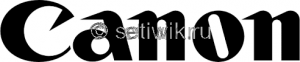
Установка прошивки Magic Lantern на фотоаппарат Canon дает ему много новых возможностей. Вы сможете снимать HDR видео и использовать функцию focus peaking. Дополнительно вы можете использовать еще несколько новых функций.
В данной статье приводится пошаговая инструкция по установке прошивки Magic Lantern.
Внутри вашего фотоаппарата Canon скрыт большой потенциал. Программа Magic Lantern является тем ключом, который откроет новые, неизвестные вам способности фотокамеры.
Внимание! Все действия вы производите на свой страх и риск!!!
Magic Lantern – одна из наиболее популярных доступных прошивок, открывающая множество возможностей для создания фотографий и видеозаписей высокого качества. Это бесплатная, свободно распространяемая программа, совместимая с фондом прошивок Canon, дающая новые опции, количество которых постоянно пополняется.

После установки Magic Lantern ваша зеркальная камера получает несколько новых полезных инструментов:
- Focus peaking: подчеркивает мерцающей каймой детали сцены, находящиеся в фокусе;
- Zebras: показывает области с недостаточной и избыточной экспозицией;
- Интервалометр — полезный инструмент для покадровой съемки, не требует никаких дистанционных подключений;
- Детектор движения: камера делает снимок, если в объектив попал движущийся объект.
Эти новые опции и инструменты являются лишь верхушкой айсберга. Полный список функций, опций и инструментов можно найти в руководстве пользователя Magic Lantern.
Нужно сразу сказать, что программа Magic Lantern не поддерживается производителями Canon. Установка этой прошивки может привести к аннулированию гарантийного обслуживания фотоаппарата.
Magic Lantern можно установить на следующие типы фотоаппаратов: 5D Mark II, 5D Mark III, 6D, 7D, 50D, 60D, 500D, 550D, 600D, 650D, 700D, 1100D и EOS M.
Процесс установки Magic Lantern
Шаг 1 Найдите свободную SD карту и отформатируйте ее в фотоаппарате. Затем зайдите на страницу сайта Magic Lantern и выберите модель вашего фотоаппарата из списка.
Шаг 2 Убедитесь, что официальная прошивка вашей фотокамеры действует до настоящей даты. Страница загрузки Magic Lantern скажет вам номер последней версии прошивки. Проверьте, какая версия установлена на вашей фотокамере, выберите любой из ручных режимов (P/A/S/M) на переключателе и нажмите кнопку Меню. Прокручивайте список, пока не найдете номер версии.
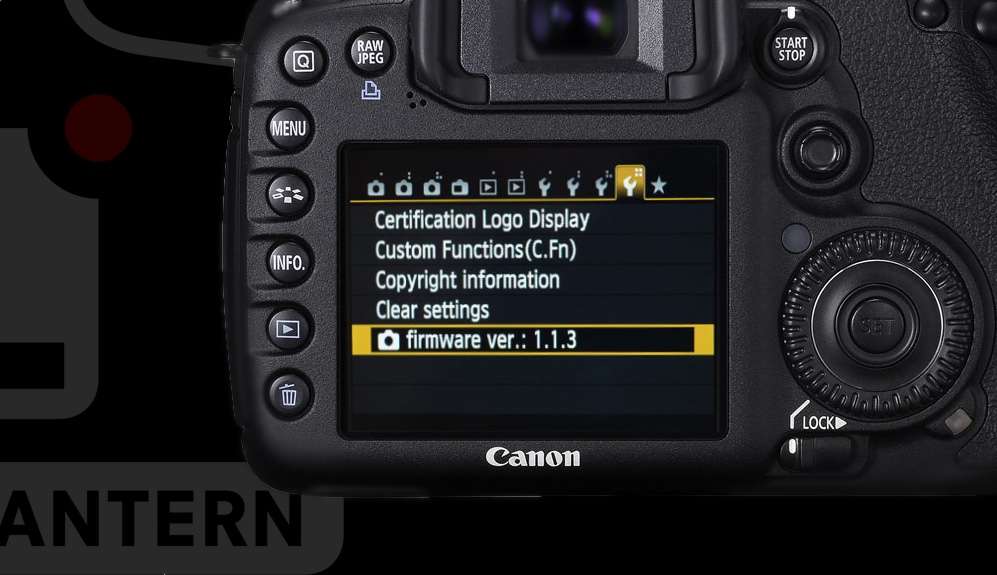
Прежде, чем устанавливать Magic Lantern, проверьте, официальная версия прошивки должна быть новой.
При необходимости вы можете зайти на официальный сайт производителя Canon и загрузить последнюю версию прошивки для вашего зеркального фотоаппарата.
Шаг 3 Вставьте SD карту в персональный компьютер и загрузите на нее программу Magic Lantern.
Шаг 4 Вставьте SD карту в фотоаппарат и включите его. Установите прошивку, перейдя в меню и выбрав вариант прошивки. Нажмите Set и подтвердите свой выбор, чтобы обновить прошивку. Вам будет предложено перезагрузить фотокамеру — выключить питание и снова включить.

Шаг 5 Сбросьте все пользовательские настройки: нажмите Меню и найдите опцию «Сбросить настройки» — (Clear settings). Выйдите из системы меню Canon повторным нажатием меню, а затем нажмите кнопку с изображением корзины вы увидите варианты Magic Lantern.
Если вы столкнетесь с какими-либо трудностями в процессе установки, обратитесь к советам полного путеводителя на сайте официальном Magic Lantern.
Общие советы пользователю Magic Lantern
- Некоторые опции перед запуском требуют перезагрузки фотокамеры и нового выбора опции;
- Находясь в режиме Live View, нажмите кнопку информация несколько раз, чтобы убрать данные меню Canon, после чего вы сможете видеть значки Magic Lantern;
- Когда вы находитесь в меню Magic Lantern, нажмите кнопку Меню, чтобы открыть экран со всеми вашими опциями в колонках (это удобно, нет необходимости прокручивать страницы).
Полезные инструменты для фотографирования
Интервалометр: выберите через какие интервалы времени камера будет делать снимки. Зайдите в меню, прокрутите вниз до Intervalometer нажмите «Установить» — Set чтобы активировать. Затем нажмите кнопку Q и вы увидите экран с данными настройками.

Аудио триггер: теперь ваша фотокамера может делать снимки автоматически, если рядом с ней раздастся какой-либо звук. Для этого перейдите в Меню, выберите Audio Remote Shot и нажмите «Установить» — Set. Затем нажмите кнопку Q и поставьте уровень реагирования на самое высокое значение – 20 децибел, иначе фотоаппарат будет делать снимки при негромких звуках.
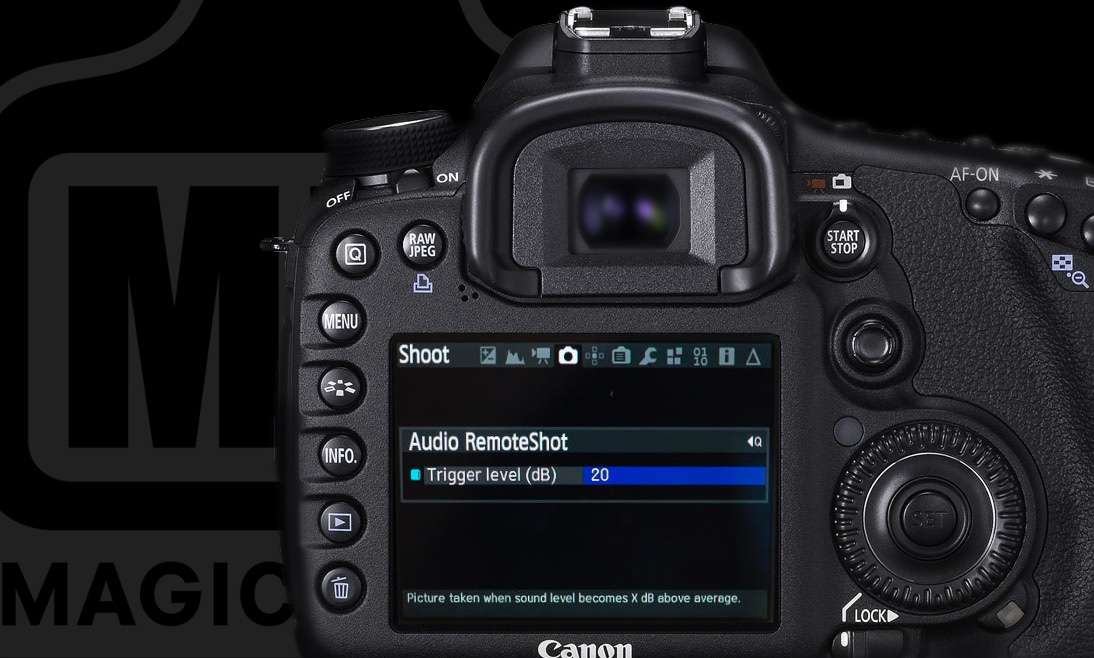
Хлопните в ладоши или произведите какой-то другой звук, чтобы понять, при каком уровне шума камера делает снимок.
Focus peaking и zebras: Эти опции очень полезны для фотографов и любителей видеосъемки. Focus peaking дает вам возможность сразу увидеть, какие детали и объекты находятся в фокусе, а zebras показывает области передержки. В меню выберите Overlay, включите zebras. Вы можете настроить множество других вариантов по своему вкусу в подменю.
Выйдите из меню, включите режим live view и нажмите кнопку Info несколько раз, чтобы выключить показания Canon. Вы увидите данные экспозиции в нижней части экрана (данные фокусировки focus peaking и области передержки – zebras).

Удаление прошивки Magic Lantern
Если Magic Lantern больше не нужен, вы можете удалить его. Чтобы сделать это, вернитесь в меню Canon и снова найдите вариант прошивки. Нажмите Set, чтобы пошел процесс удаления, а после его завершения отформатируйте SD карту в фотоаппарате, если вы не хотите переустановить Magic Lantern снова. Помните, необходимо сохранить фотографии с карты на другом носителе перед форматированием!
В этой короткой статье описываются только некоторые возможности, предоставляемые Magic Lantern.
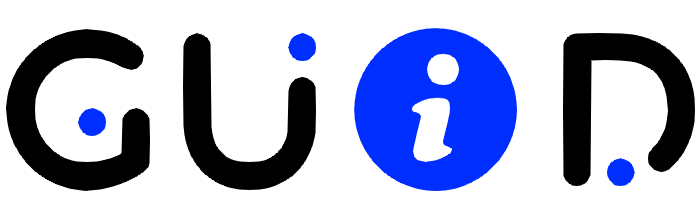


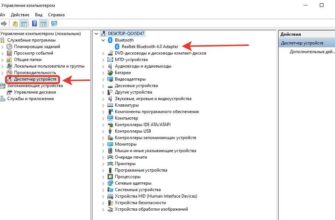
Спасибо за мини статью.